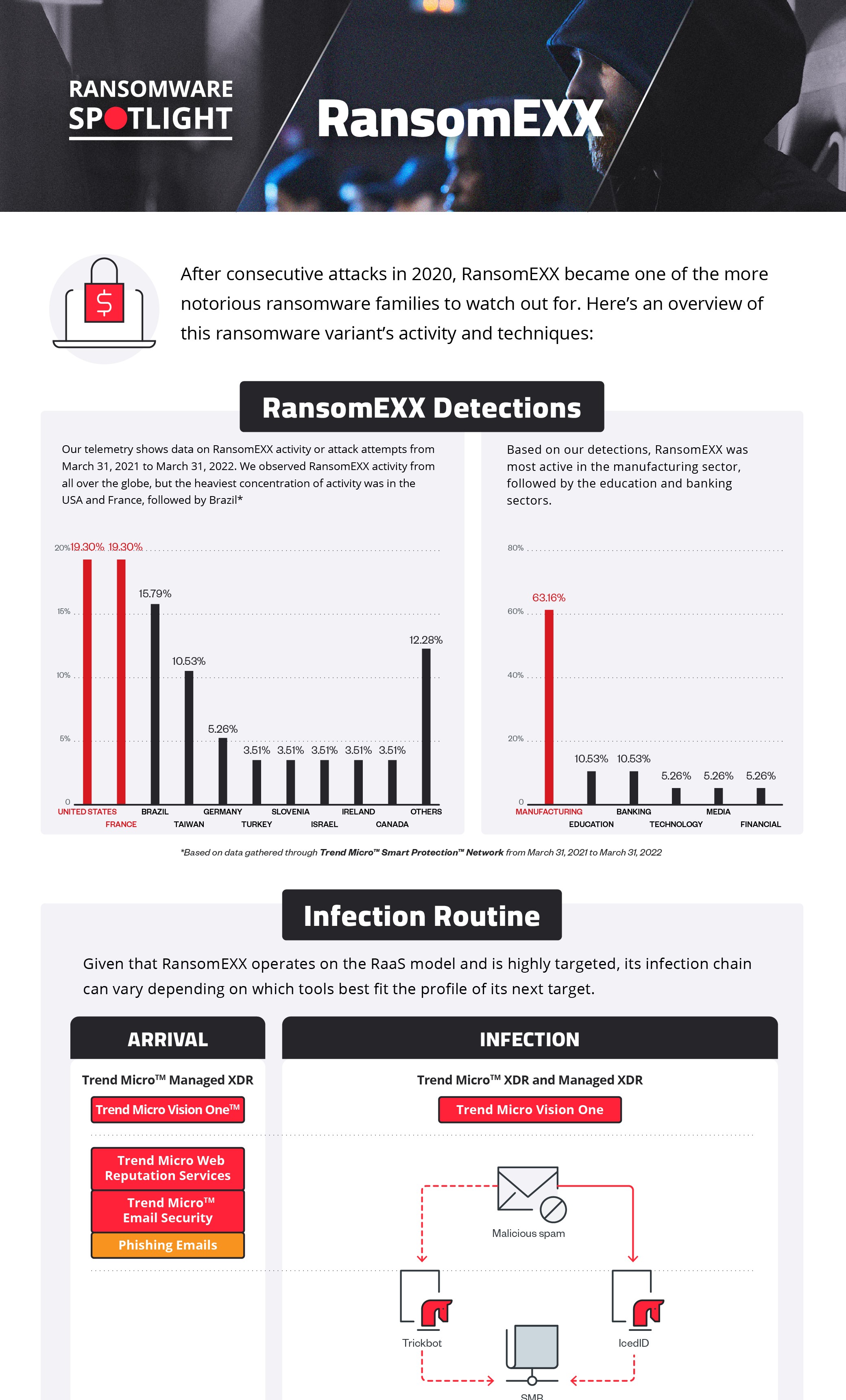TrojanSpy.Win32.TRICKBOT.TIGOCGK
Trojan:Win32/TrickBot.ARJ!MTB (MICROSOFT); Trj/TrickBot.A (PANDA)
Windows

Malware-Typ:
Trojan Spy
Zerstrerisch?:
Nein
Verschlsselt?:
Ja
In the wild::
Ja
Überblick
It arrives on a system as a file dropped by other malware or as a file downloaded unknowingly by users when visiting malicious sites.
Nutzt Software-Schwachstellen aus, um sich auf andere Computer in einem Netzwerk zu verbreiten.
Verbindet sich mit einer bestimmten Website, um Daten zu versenden und zu empfangen.
Technische Details
Übertragungsdetails
It arrives on a system as a file dropped by other malware or as a file downloaded unknowingly by users when visiting malicious sites.
Installation
Schleust die folgenden Eigenkopien in das betroffene System ein:
- %Program Data%\デհաշվումモツCCC;ↈↈↈ;リーແຟ້ມຕົ້ນໄມ້ファ.exe
- %Application Data%\NetCoreLibrary\デհաշվումモツCCC;ↈↈↈ;リーແຟ້ມຕົ້ນໄມ້ファ.exe
(Hinweis: %Application Data% ist der Ordner 'Anwendungsdaten' für den aktuellen Benutzer, normalerweise C:\Windows\Profile\{Benutzername}\Anwendungsdaten unter Windows 98 und ME, C:\WINNT\Profile\{Benutzername}\Anwendungsdaten unter Windows NT, C:\Dokumente und Einstellungen\{Benutzername}\Lokale Einstellungen\Anwendungsdaten unter Windows 2000(32-bit), XP und Server 2003(32-bit) und C:\Users\{Benutzername}\AppData\Roaming on Windows Vista, 7, 8, 8.1, 2008(64-bit), 2012(64-bit) und 10(64-bit).)
Schleust die folgenden Dateien ein:
- %Application Data%\NetCoreLibrary\settings.ini
- Encrypted modules downloaded to perform different malicious behaviors:
- %Application Data%\NetCoreLibrary\importDll{XX}
- %Application Data%\NetCoreLibrary\injectDll{XX}
- %Application Data%\NetCoreLibrary\mshareDll{XX}
- %Application Data%\NetCoreLibrary\mwormDll{XX}
- %Application Data%\NetCoreLibrary\networkDll{XX}
- %Application Data%\NetCoreLibrary\pwgrab{XX}
- %Application Data%\NetCoreLibrary\tabDll{XX}
- Encrypted configuration files for networkDll:
- %Application Data%\NetCoreLibrary\networkDll{XX}_configs\dpost
- Encrypted configuration files for injectDll:
- %Application Data%\NetCoreLibrary\injectDll{XX}_configs\dinj
- %Application Data%\NetCoreLibrary\injectDll{XX}_configs\dpost
- %Application Data%\NetCoreLibrary\injectDll{XX}_configs\sinj
- Encrypted configuration files for pwgrab:
- %%Application Data%\NetCoreLibrary\pwgrab{XX}_configs\dpost
(Hinweis: %Application Data% ist der Ordner 'Anwendungsdaten' für den aktuellen Benutzer, normalerweise C:\Windows\Profile\{Benutzername}\Anwendungsdaten unter Windows 98 und ME, C:\WINNT\Profile\{Benutzername}\Anwendungsdaten unter Windows NT, C:\Dokumente und Einstellungen\{Benutzername}\Lokale Einstellungen\Anwendungsdaten unter Windows 2000(32-bit), XP und Server 2003(32-bit) und C:\Users\{Benutzername}\AppData\Roaming on Windows Vista, 7, 8, 8.1, 2008(64-bit), 2012(64-bit) und 10(64-bit).)
Fügt die folgenden Prozesse hinzu:
- cmd /c ipconfig /all
- cmd /c net config workstation
- cmd /c net view /all
- cmd /c net view /all /domain
- cmd /c nltest /domain_trusts
- cmd /c nltest /domain_trusts /all_trusts
Erstellt die folgenden Ordner:
- %Application Data%\NetCoreLibrary\data
- %Application Data%\NetCoreLibrary
- %Application Data%\NetCoreLibrary\data\networkDll{XX}_configs
- %Application Data%\NetCoreLibrary\data\pwgrab{XX}_configs
- %Application Data%\NetCoreLibrary\data\injectDll{XX}_configs
(Hinweis: %Application Data% ist der Ordner 'Anwendungsdaten' für den aktuellen Benutzer, normalerweise C:\Windows\Profile\{Benutzername}\Anwendungsdaten unter Windows 98 und ME, C:\WINNT\Profile\{Benutzername}\Anwendungsdaten unter Windows NT, C:\Dokumente und Einstellungen\{Benutzername}\Lokale Einstellungen\Anwendungsdaten unter Windows 2000(32-bit), XP und Server 2003(32-bit) und C:\Users\{Benutzername}\AppData\Roaming on Windows Vista, 7, 8, 8.1, 2008(64-bit), 2012(64-bit) und 10(64-bit).)
Fügt die folgenden Mutexe hinzu, damit nur jeweils eine ihrer Kopien ausgeführt wird:
- Global\{Victim ID}
Injiziert Code in die folgenden Prozesse:
- svchost.exe
Verbreitung
Nutzt die folgenden Software-Schwachstellen aus, um sich auf andere Computer in einem Netzwerk zu verbreiten:
Download-Routine
Lädt eine aktualisierte Kopie von sich selbst von folgenden Websites herunter:
- http://{BLOCKED}.{BLOCKED}.115.101/images/cursor.png
Speichert die heruntergeladenen Dateien unter den folgenden Namen:
- %Application Data%\NetCoreLibrary\data\icdatafile.clv
(Hinweis: %Application Data% ist der Ordner 'Anwendungsdaten' für den aktuellen Benutzer, normalerweise C:\Windows\Profile\{Benutzername}\Anwendungsdaten unter Windows 98 und ME, C:\WINNT\Profile\{Benutzername}\Anwendungsdaten unter Windows NT, C:\Dokumente und Einstellungen\{Benutzername}\Lokale Einstellungen\Anwendungsdaten unter Windows 2000(32-bit), XP und Server 2003(32-bit) und C:\Users\{Benutzername}\AppData\Roaming on Windows Vista, 7, 8, 8.1, 2008(64-bit), 2012(64-bit) und 10(64-bit).)
Datendiebstahl
Folgende Daten werden gesammelt:
- System Info
- OS Information
- CPU Information
- RAM Information
- User Accounts
- Installed Programs
- Installed Services
- Running Processes
- Network Info
- IP Configuration
- Domain Information
- Browser Information(Chrome, Firefox, Internet Explorer, Microsoft Edge)
- Browsing History
- Login Data (Username and Passwords)
- Cookies
- Autofill Data
- HTTP POST Data
- Banking Credentials
- Credentials from the following:
- OpenVPN
- OpenSSH
- Outlook
- WinSCP
- KeePass
- Git
- VNC
- .ppk files
- .pfx or p12 Files
- .dat files (Cryptocurrency Wallet Files)
Andere Details
Verbindet sich mit der folgenden Website, um Daten zu versenden und zu empfangen:
- {BLOCKED}.{BLOCKED}.85.103:449
- {BLOCKED}.{BLOCKED}.134.18:449
- {BLOCKED}.{BLOCKED}.150.23:449
- {BLOCKED}.{BLOCKED}.253.190:449
- {BLOCKED}.{BLOCKED}.121.99:449
- {BLOCKED}.{BLOCKED}.133.71:449
- {BLOCKED}.{BLOCKED}.165.75:449
- {BLOCKED}.{BLOCKED}.210.226:443
- {BLOCKED}.{BLOCKED}.62.52:443
- {BLOCKED}.{BLOCKED}.216.206:443
- {BLOCKED}.{BLOCKED}.2.193:443
- {BLOCKED}.{BLOCKED}.202.120:443
- {BLOCKED}.{BLOCKED}.253.197:443
- {BLOCKED}.{BLOCKED}.21.139:443
- {BLOCKED}.{BLOCKED}.241.248:443
- {BLOCKED}.{BLOCKED}.96.43:443
- {BLOCKED}.{BLOCKED}.13.2:449
- {BLOCKED}.{BLOCKED}.173.186:449
- {BLOCKED}.{BLOCKED}.104.139:449
- {BLOCKED}.{BLOCKED}.28.146:449
- {BLOCKED}.{BLOCKED}.157.42:449
- {BLOCKED}.{BLOCKED}.78.224:449
- {BLOCKED}.{BLOCKED}.51.38:449
- {BLOCKED}.{BLOCKED}.235.36:449
- {BLOCKED}.{BLOCKED}.19.18:449
- {BLOCKED}.{BLOCKED}.215.114:449
- {BLOCKED}.{BLOCKED}.216.177:449
- {BLOCKED}.{BLOCKED}.142.238:449
- {BLOCKED}.{BLOCKED}.91.240:449
- {BLOCKED}.{BLOCKED}.207.202:449
- {BLOCKED}.{BLOCKED}.217.243:443
- {BLOCKED}.{BLOCKED}.217.243:443
- {BLOCKED}.{BLOCKED}.165.149:443
- {BLOCKED}.{BLOCKED}.29.84:443
- {BLOCKED}.{BLOCKED}.202.130:443
- {BLOCKED}.{BLOCKED}.188.10:443
- {BLOCKED}.{BLOCKED}.96.115:443
- {BLOCKED}.{BLOCKED}.216.209:443
- {BLOCKED}.{BLOCKED}.145.31:443
- {BLOCKED}.{BLOCKED}.177.97:443
- {BLOCKED}.{BLOCKED}.210.4:443
- {BLOCKED}.{BLOCKED}.78.77:443
Es macht Folgendes:
- It drops copies of itself in connected Windows Admin Shares across the network
- %System Root%\sodejune.exe
- %System%\sodejune.exe
- Creates a service that runs its remote copies using the following Display Names:
- TopeSystemService
- TopTopeSystemService
- TechniceTopeService
- SystemTopeTentService
- AdvancedTamiTechnique
- TamiServiceTechnoSys
- SystemTamiSystem
- TechTamiSystem
(Hinweis: %System% ist der Windows Systemordner. Er lautet in der Regel C:\Windows\System unter Windows 98 und ME, C:\WINNT\System32 unter Windows NT und 2000 sowie C:\Windows\System32 unter Windows 2000(32-bit), XP, Server 2003(32-bit), Vista, 7, 8, 8.1, 2008(64-bit), 2012(64bit) and 10(64-bit).)
Lösungen
Step 2
Für Windows ME und XP Benutzer: Stellen Sie vor einer Suche sicher, dass die Systemwiederherstellung deaktiviert ist, damit der gesamte Computer durchsucht werden kann.
Step 3
<p> Beachten Sie, dass nicht alle Dateien, Ordner, Registrierungsschlüssel und Einträge auf Ihrem Computer installiert sind, während diese Malware / Spyware / Grayware ausgeführt wird. Dies kann auf eine unvollständige Installation oder andere Betriebssystembedingungen zurückzuführen sein. Fahren Sie mit dem nächsten Schritt fort. </ p><p> Beachten Sie, dass nicht alle Dateien, Ordner, Registrierungsschlüssel und Einträge auf Ihrem Computer installiert sind, während diese Malware / Spyware / Grayware ausgeführt wird. Dies kann auf eine unvollständige Installation oder andere Betriebssystembedingungen zurückzuführen sein. Fahren Sie mit dem nächsten Schritt fort. </ p>
Step 4
Im abgesicherten Modus neu starten
Step 5
Deleting Scheduled Tasks
The following {Task Name} - {Task to be run} listed should be used in the steps identified below:
- Windows .Net core library
- %Application Data%\NetCoreLibrary\デհաշվումモツCCC;ↈↈↈ;リーແຟ້ມຕົ້ນໄມ້ファ.exe
For Windows 2000, Windows XP, and Windows Server 2003:
- Open the Windows Scheduled Tasks. Click Start>Programs>Accessories>
System Tools>Scheduled Tasks. - Locate each {Task Name} values listed above in the Name column.
- Right-click on the said file(s) with the aforementioned value.
- Click on Properties. In the Run field, check for the listed {Task to be run}.
- If the strings match the list above, delete the task.
For Windows Vista, Windows 7, Windows Server 2008, Windows 8, Windows 8.1, and Windows Server 2012:
- Open the Windows Task Scheduler. To do this:
• On Windows Vista, Windows 7, and Windows Server 2008, click Start, type taskschd.msc in the Search input field, then press Enter.
• On Windows 8, Windows 8.1, and Windows Server 2012, right-click on the lower left corner of the screen, click Run, type taskschd.msc, then press Enter. - In the left panel, click Task Scheduler Library.
- In the upper-middle panel, locate each {Task Name} values listed above in the Name column.
- In the lower-middle panel, click the Actions tab. In the Details column, check for the {Task to be run} string.
- If the said string is found, delete the task.
Step 6
Diese Ordner suchen und löschen
- %Application Data%\NetCoreLibrary\data
- %Application Data%\NetCoreLibrary
- %Application Data%\NetCoreLibrary\data\networkDll{XX}_configs
- %Application Data%\NetCoreLibrary\data\pwgrab{XX}_configs
- %Application Data%\NetCoreLibrary\data\injectDll{XX}_configs
Step 7
Diese Datei suchen und löschen
- %Application Data%\NetCoreLibrary\settings.ini
- %Application Data%\NetCoreLibrary\networkDll{XX}
- %Application Data%\NetCoreLibrary\pwgrab{XX}
- %Application Data%\NetCoreLibrary\tabDll{XX}
- %Application Data%\NetCoreLibrary\importDll{XX}
- %Application Data%\NetCoreLibrary\injectDll{XX}
- %Application Data%\NetCoreLibrary\mshareDll{XX}
- %Application Data%\NetCoreLibrary\mwormDll{XX}
- %Application Data%\NetCoreLibrary\data\networkDll{XX}_configs\dpost
- %Application Data%\NetCoreLibrary\data\pwgrab{XX}_configs\dpost
- %Application Data%\NetCoreLibrary\data\injectDll{XX}_configs\dinj
- %Application Data%\NetCoreLibrary\data\injectDll{XX}_configs\dpost
- %Application Data%\NetCoreLibrary\data\injectDll{XX}_configs\sinj
Step 8
Führen Sie den Neustart im normalen Modus durch, und durchsuchen Sie Ihren Computer mit Ihrem Trend Micro Produkt nach Dateien, die als TrojanSpy.Win32.TRICKBOT.TIGOCGK entdeckt werden. Falls die entdeckten Dateien bereits von Ihrem Trend Micro Produkt gesäubert, gelöscht oder in Quarantäne verschoben wurden, sind keine weiteren Schritte erforderlich. Dateien in Quarantäne können einfach gelöscht werden. Auf dieser Knowledge-Base-Seite finden Sie weitere Informationen.
Step 9
Durchsuchen Sie Ihren Computer mit Ihrem Trend Micro Produkt, und löschen Sie Dateien, die als TrojanSpy.Win32.TRICKBOT.TIGOCGK entdeckt werden. Falls die entdeckten Dateien bereits von Ihrem Trend Micro Produkt gesäubert, gelöscht oder in Quarantäne verschoben wurden, sind keine weiteren Schritte erforderlich. Dateien in Quarantäne können einfach gelöscht werden. Auf dieser Knowledge-Base-Seite finden Sie weitere Informationen.
Nehmen Sie an unserer Umfrage teil